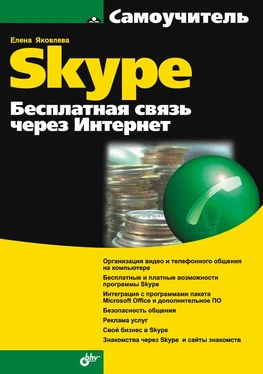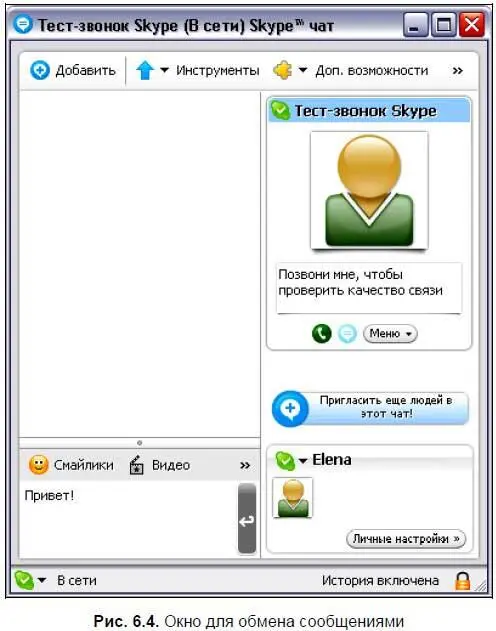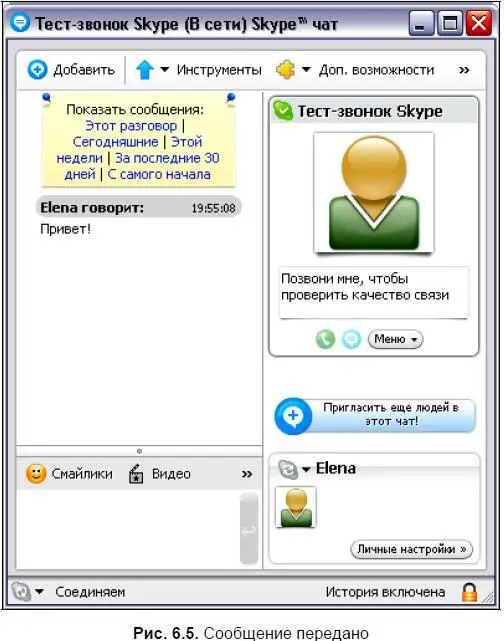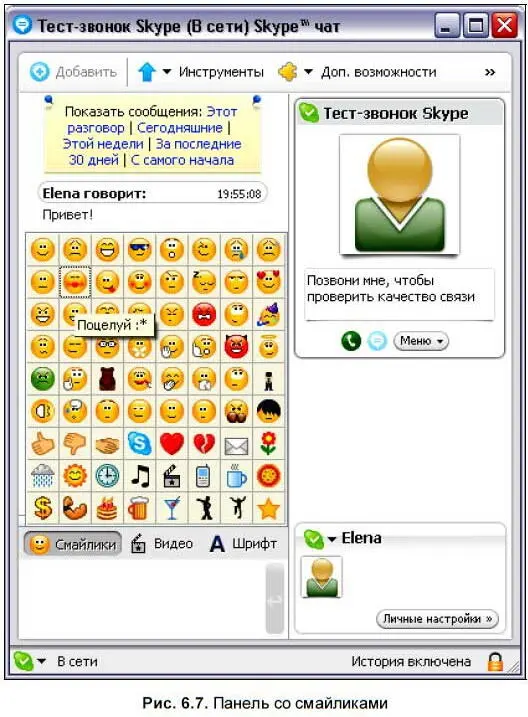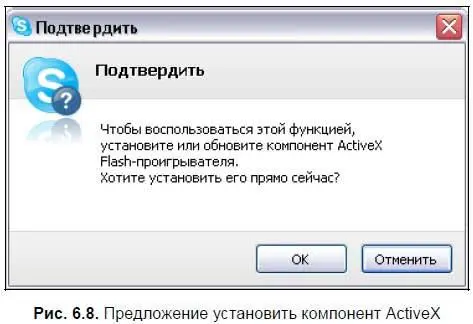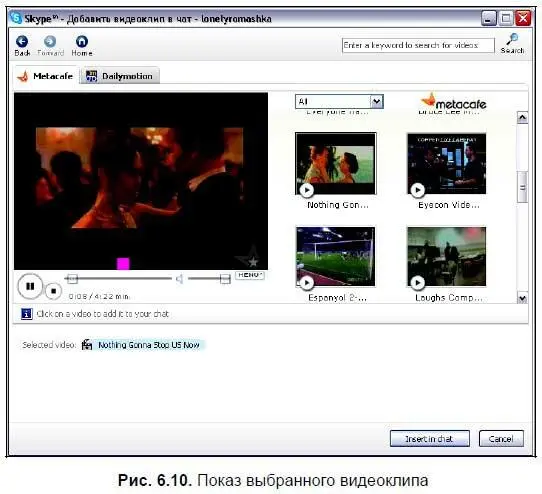1. Выделите строку абонента на вкладке Контакты, щелкните на строке правой кнопкой мыши и в контекстном меню выберите команду Начать чат…Также для запуска чата можно воспользоваться командой основного меню Чаты | Начать чат с Тест-звонок Skype. (У вас команда меню Начать чат с…может называться иначе, это зависит от Skype-имени абонента).
2. В открывшемся окне чата наберите текст в поле ввода (рис. 6.4). При желании можно добавить смайлик.
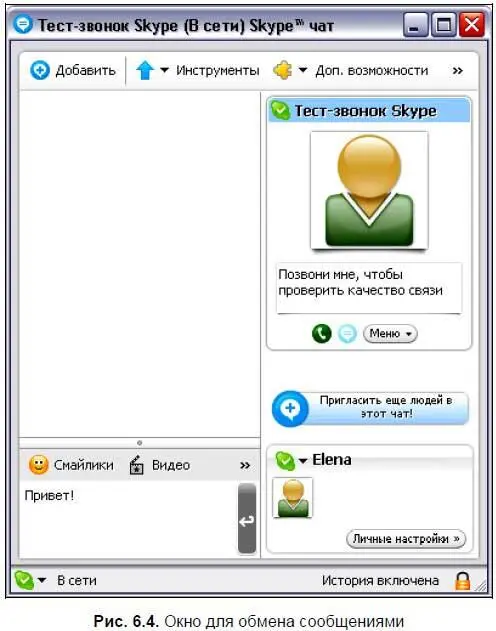
3. Нажмите клавишу . Сообщение будет передано и написано в поле отображения сообщений (рис. 6.5). Указано имя отправителя сообщения, время отправки и текст сообщения.
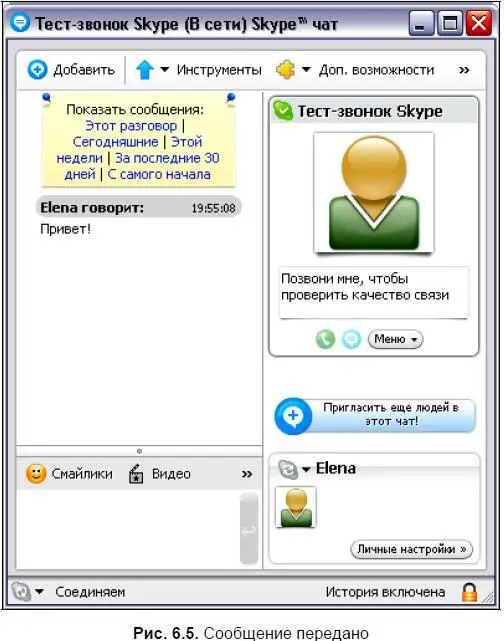
Меню команд в окне чата
Окно чата имеет свою собственную строку меню по управлению чатом (рис. 6.6).

Часть команд продублирована в основном меню, некоторые команды доступны только в данном меню.
Оформление сообщения
Сообщение можно разнообразить, задав для него смайлик, добавив видео, изменив шрифт сообщения.
Добавление смайлика.
Для добавления смайлика служит кнопка Смайлики, расположенная над текстовым полем, в котором вы пишете сообщение:

Панель смайликов содержит большой набор анимированных мини-изображений, их значение можно увидеть, если подвести указатель мыши к смайлу (рис. 6.7).
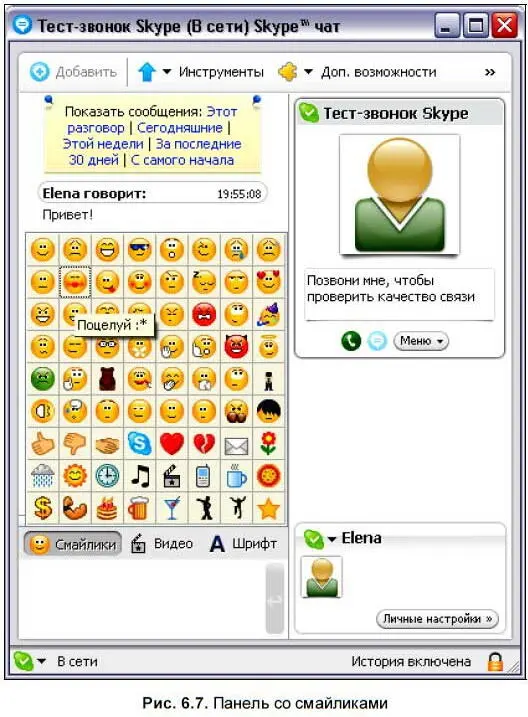
Добавление видео.
Для добавления видео предназначена кнопка Видео, расположенная над текстовым полем, в котором вы пишете сообщение:

Для загрузки видео нужно установить на компьютер специальную программу Flash-проигрыватель.
Чтобы добавить видео, выполните следующие действия:
1. Нажмите кнопку Видео. Может появиться окно с предупреждением о необходимости иметь обновленный компонент ActiveX Flash-проигрывателя с предложением его установить (рис. 6.8). Нажмите кнопку OK.
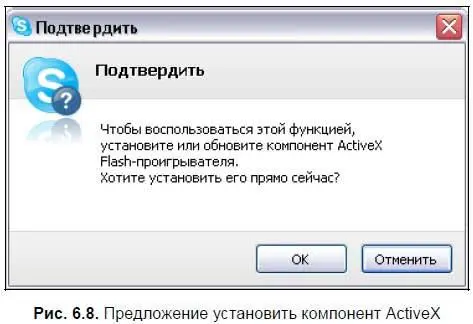
2. Вы перейдете на веб-страницу загрузки компонента ActiveX. Согласитесь с правилами лицензионного соглашения Adobe. При желании можно установить панель инструментов поисковой системы Google. После успешной установки или обновления компонента ActiveX добавление видео станет доступным.
3. Перед вами появится диалоговое окно с возможностью выбрать видеоклип (рис. 6.9).

Большое количество видеоклипов представлено на вкладках Metacafeи Dailymotion. Вы можете создать даже видео своего собственного настроения, щелкнув на ссылке create my moodна вкладке Dailymotion. Коллекция видеоклипов является собственностью веб-сайтов www.metacafe.comи www.dailymotion.com, можно перейти на сайты из диалогового окна.
Укажите понравившийся видеоклип. Начнется его показ в мини-окне (рис. 6.10).
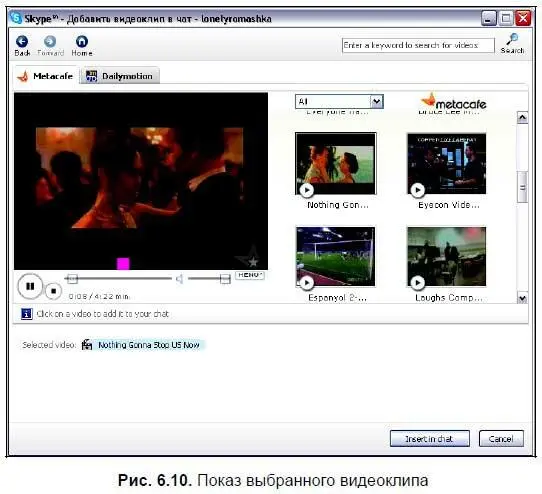
4. Если выбранный клип подходит для вашего чата, нажмите кнопку Insert in chat. Произойдет вставка видео, и сообщение с видео можно отправлять.
Изменения шрифта сообщения.
Вы можете изменить шрифт сообщения с помощью кнопки Выбрать шрифт, расположенной над текстовым полем, в котором вы пишете сообщение:

При нажатии данной кнопки появляется окно (рис. 6.11), в нем можно задать гарнитуру шрифта, начертание, размер, стиль набора символов.

После настройки параметров шрифта все сообщения в текстовом поле отображения сообщений будут отформатированы в соответствии с заданными установками.
Читать дальше
Конец ознакомительного отрывка
Купить книгу